
Az alapértelmezett keresési szolgáltatót megváltoztathatja az Internet Explorer 10 Modern verziójában, de a Microsoft jól elrejti ezt az opciót. Nem találja az IE Beállítások varázslójában - ezt a beállítást az asztalon kell módosítania.
Miután megváltoztatta ezt a beállítást az asztalon, az Internet Explorer mindkét verziója az Ön által preferált keresőmotort használja. Bizonyos beállítások módosításához a Windows táblagépeken az asztalt kell használnia - még a Windows RT is tartalmaz korlátozott asztalt.
Az alapértelmezett keresőmotor módosítása
Az Internet Explorer 10 alapértelmezés szerint a Microsoft Bing keresőjét használja. A Google vagy bármely más keresőmotorra való váltáshoz az asztalt kell használni. Az asztal eléréséhez kattintson a Start képernyő Asztal csempére, vagy nyomja meg a WinKey + D billentyűkombinációt.
Az asztalon nyissa meg az Internet Explorert a tálcán található Internet Explorer ikonra kattintva. Kattintson az Internet Explorer ablak jobb felső sarkában található fogaskerék menüre, majd válassza a lehetőséget Bővítmények kezelése .

A Kiegészítők kezelése ablakban válassza a Keresési szolgáltatók kategóriát, majd kattintson a gombra További keresési szolgáltatók keresése link az ablak alján.

Keresse meg a kívánt keresőmotort a megjelenő galéria oldalon. A Google szerepel az oldalon, de más keresőmotorokat is talál, mint például a DuckDuckGo.
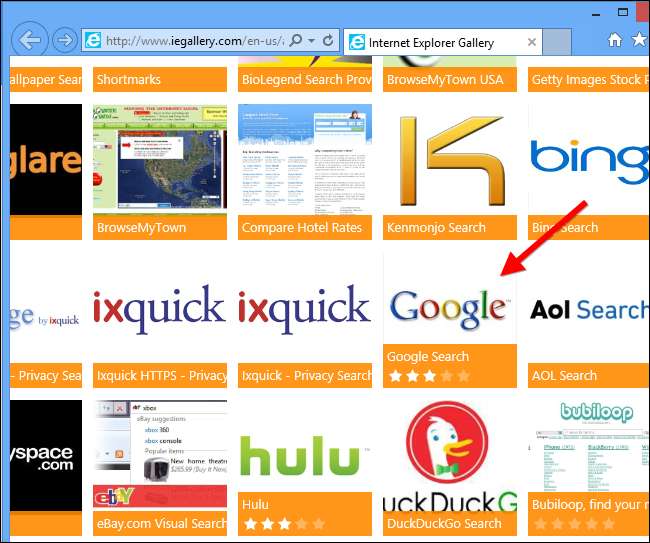
Kattintson a Hozzáadás az Internet Explorerhez gombra az oldalon. Amikor megjelenik a Keresési szolgáltató hozzáadása ablak, kattintson a gombra Legyen ez az alapértelmezett keresési szolgáltatóm jelölőnégyzetet, és kattintson a Hozzáadás gombra.

A Google (vagy az Ön által választott kereső) lesz az alapértelmezett keresőmotor az Internet Explorer 10 mindkét verziójában - a „Metro” és az asztali változatban.
Előfordulhat azonban, hogy az Internet Explorer 10 addig nem használja az új keresőmotort, amíg bezárja és újra nem nyitja meg. Ha az Internet Explorer 10 Modern verziója nem az új alapértelmezett keresőmotort használja, nyissa meg, fogja meg az ablak tetejét az egérrel, majd húzza a képernyő aljára. Ezzel bezárja az Internet Explorer 10 rendszert. (Ha érintőképernyőt használ, csúsztassa lefelé az ujját a képernyő tetejétől a képernyő aljáig.)
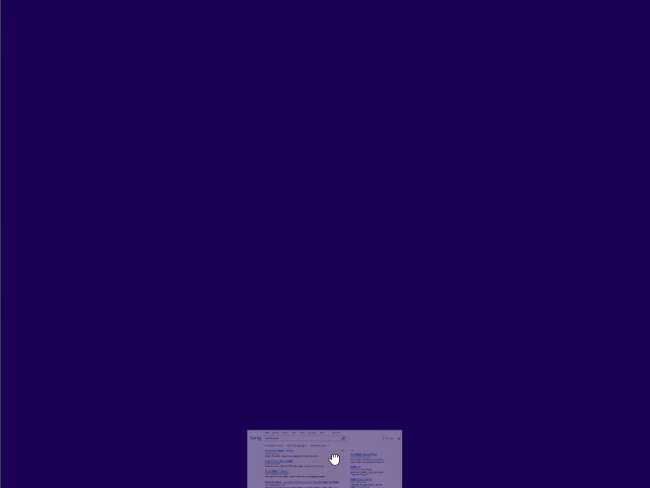
A bezárás után nyissa meg újra az Internet Explorert, és akkor használja a kívánt keresőmotort, amikor beírja a keresést a címsorába - a Bing már nem jelenik meg.
Ha nem akarja az Internet Explorer 10-et használni a kereséshez, akkor van néhány alternatíva - a Google külön dedikált keresőalkalmazást készít Google kereső amelyet a Windows Store-ból telepíthet.
Telepítheti a Google Chrome-ot vagy a Mozilla Firefoxot is, amelyek mindegyike a Modern Windows 8 felhasználói felületen működik. (Vegye figyelembe, hogy a Windows RT nem támogatja a harmadik féltől származó böngészőket.)







